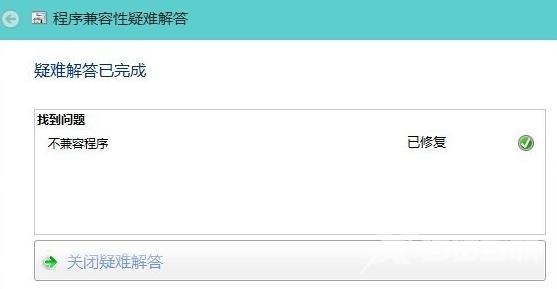随着Windows系统的升级,许多软件也需要相应地升级,以适应新的操作系统。但是,在使用Windows 10时,仍然可能会遇到软件不兼容的问题。这会给用户带来很多不便,如无法使用常用软
随着Windows系统的升级,许多软件也需要相应地升级,以适应新的操作系统。但是,在使用Windows 10时,仍然可能会遇到软件不兼容的问题。这会给用户带来很多不便,如无法使用常用软件或无法打开某些文件。幸运的是,有多种方法可以有效地解决这些兼容性问题。

Win10软件不兼容蓝屏解决方法
1、在电脑桌面鼠标右击在弹出的窗口中选择兼容性疑难解答选项。
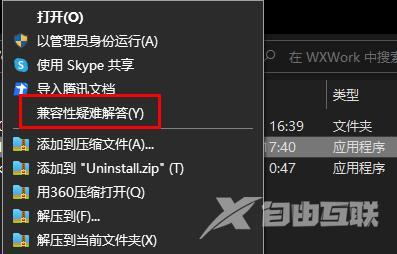
2、然后等待系统自动检测问题。
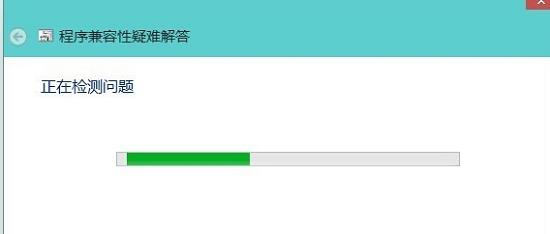
3、这时会弹出一个窗口,我们需要选择尝试建议的设置选项。
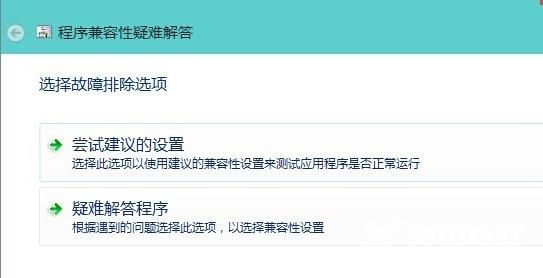
4、接着在点击测试程序按钮后的下一步功能。
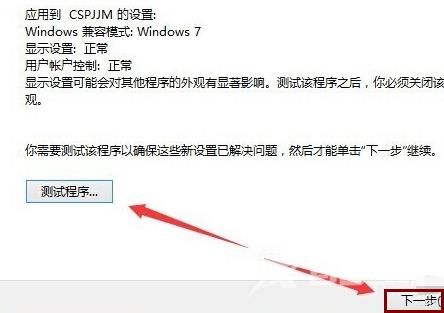
5、接在下列页面选择是为此程序保存这些设置的选项。
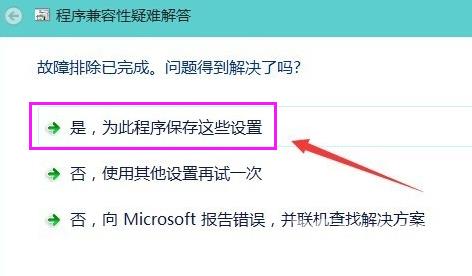
6、然后继续等待系统自动检测。
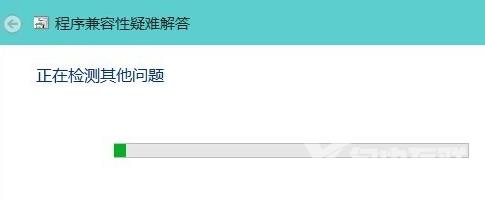
7、最后弹出疑难解答完成窗口就可以了。